
Windows 로고 키 + R 키를 누르고 실행 명령 메뉴에 "regedit" 옵션을 입력하여 레지스트리 편집기 페이지를 엽니다.

레지스트리 편집기 페이지에 들어간 후 왼쪽에 있는 열 옵션을 두 번 클릭하여 열고 HKEY_LOCAL_MACHINESOFTWAREPoliciesMicrosoft

다음으로 찾은 Microsoft 하위 키에서 해당 하위 키를 가리킵니다. 항목을 마우스 오른쪽 버튼으로 클릭하고 "New-WindowsInkWorkspace" 옵션을 선택합니다.

새 하위 항목을 생성할 때 새 하위 항목을 마우스 오른쪽 버튼으로 클릭하고 "이름 바꾸기" 버튼을 선택한 다음 필요한 이름으로 수정할 수 있습니다.

다음으로 새로 생성된 하위 키 오른쪽에 있는 빈 페이지를 마우스 오른쪽 버튼으로 클릭하고 "새 DWORD(32비트) 값" 옵션을 선택합니다.

다음으로 새로 생성된 하위 키 값을 확인한 다음 하위 키 값의 이름을 "AllowWindowsInkWorkspace"로 지정하고 수정 사항을 레지스트리에 저장합니다.

다음으로 기본 키 값을 "0"으로 유지하고 키 값을 수정하지 않고 Windows Ink 기능을 다시 활성화하려면 키 값을 "1"로 수정하고 "를 클릭하세요. 확인" 버튼을 클릭하세요.
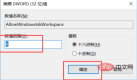
다음으로 작업 표시줄을 마우스 오른쪽 버튼으로 클릭하고 작업 관리자를 연 다음 작업 관리자에서 "Windows 탐색기 다시 시작" 옵션을 실행합니다.

위 설정을 완료하면 Windows LNK가 종료됩니다.
추천 튜토리얼: windows 튜토리얼
위 내용은 win10에서 windows lnk를 닫는 방법의 상세 내용입니다. 자세한 내용은 PHP 중국어 웹사이트의 기타 관련 기사를 참조하세요!

핫 AI 도구

Undresser.AI Undress
사실적인 누드 사진을 만들기 위한 AI 기반 앱

AI Clothes Remover
사진에서 옷을 제거하는 온라인 AI 도구입니다.

Undress AI Tool
무료로 이미지를 벗다

Clothoff.io
AI 옷 제거제

AI Hentai Generator
AI Hentai를 무료로 생성하십시오.

인기 기사

뜨거운 도구

mPDF
mPDF는 UTF-8로 인코딩된 HTML에서 PDF 파일을 생성할 수 있는 PHP 라이브러리입니다. 원저자인 Ian Back은 자신의 웹 사이트에서 "즉시" PDF 파일을 출력하고 다양한 언어를 처리하기 위해 mPDF를 작성했습니다. HTML2FPDF와 같은 원본 스크립트보다 유니코드 글꼴을 사용할 때 속도가 느리고 더 큰 파일을 생성하지만 CSS 스타일 등을 지원하고 많은 개선 사항이 있습니다. RTL(아랍어, 히브리어), CJK(중국어, 일본어, 한국어)를 포함한 거의 모든 언어를 지원합니다. 중첩된 블록 수준 요소(예: P, DIV)를 지원합니다.

Eclipse용 SAP NetWeaver 서버 어댑터
Eclipse를 SAP NetWeaver 애플리케이션 서버와 통합합니다.

WebStorm Mac 버전
유용한 JavaScript 개발 도구

MinGW - Windows용 미니멀리스트 GNU
이 프로젝트는 osdn.net/projects/mingw로 마이그레이션되는 중입니다. 계속해서 그곳에서 우리를 팔로우할 수 있습니다. MinGW: GCC(GNU Compiler Collection)의 기본 Windows 포트로, 기본 Windows 애플리케이션을 구축하기 위한 무료 배포 가능 가져오기 라이브러리 및 헤더 파일로 C99 기능을 지원하는 MSVC 런타임에 대한 확장이 포함되어 있습니다. 모든 MinGW 소프트웨어는 64비트 Windows 플랫폼에서 실행될 수 있습니다.

VSCode Windows 64비트 다운로드
Microsoft에서 출시한 강력한 무료 IDE 편집기





